다빈치 리졸브 스튜디오 버전을 활성화하는 것은 처음에는 도전적으로 느껴질 수 있습니다. 하지만 걱정하지 마세요! 이 안내서를 통해 단계별로 프로세스를 안내해 드립니다. 무료 버전을 제거하고 스튜디오 버전을 구입하고 활성화하는 방법을 배우게 될 것입니다. 이 프로세스를 매끄럽게 진행하기 위해 필요한 것은 약간의 시간과 인내심뿐입니다.
중요한 포인트
- 무료 버전을 제거하기 전에 프로젝트를 백업하세요.
- 다빈치 리졸브 스튜디오를 공식 웹사이트에서 다운로드하고 활성화할 수 있습니다.
- 소프트웨어를 성공적으로 활성화하기 위해 활성화 코드를 준비해 두세요.
다빈치 리졸브 스튜디오 버전을 활성화하는 단계별 안내
첫 번째로 현재 프로젝트가 손실되지 않도록하는 것이 중요합니다. 모든 것이 잘 진행되도록 하려면 백업이 첫 번째 단계입니다.
프로젝트 백업 만들기
제거 작업을 시작하기 전에 먼저 다빈치 리졸브를 엽니다. 프로그램 아이콘을 두 번 클릭하여 엽니다.
다빈치 리졸브가 열리면 창의 왼쪽 상단에 있는 "프로젝트" 옆의 영역으로 이동합니다. 거기에서 백업을 생성할 수 있는 옵션을 찾을 수 있습니다. 위쪽으로 향하는 화살표가 있는 아이콘을 클릭하면 됩니다.
이제 프로젝트 백업을 저장할 수 있습니다. 원하는 위치를 선택하고 "저장"을 클릭하면 됩니다. 주로 데스크탑이나 쉽게 접근할 수 있는 위치에 저장하는 것을 권장합니다.
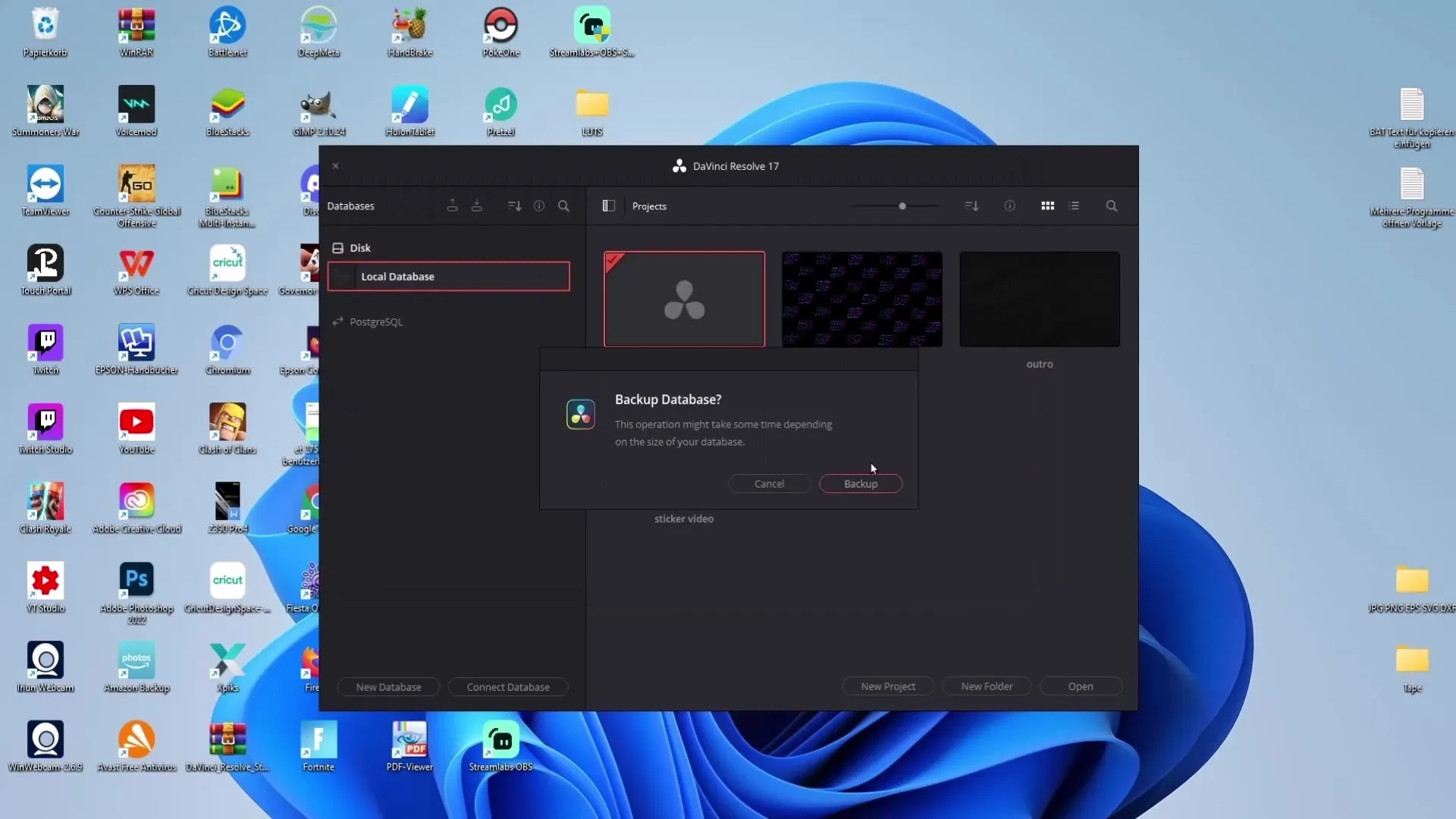
백업이 성공적으로 만들어진 후 무료 버전의 제거를 진행할 수 있습니다.
무료 버전 제거
다빈치 리졸브 무료 버전을 제거하려면 작업 표시줄로 이동하여 돋보기를 클릭하여 검색 기능을 엽니다. 거기에 "프로그램"을 입력하고 "프로그램 추가 또는 제거"를 선택합니다.

설치된 프로그램 목록에서 다빈치 리졸브를 찾아 보세요. 무료 다빈치 리졸브 버전만을 제거해야 합니다. 항목 옆의 세 점을 클릭하고 "제거"를 선택하세요.
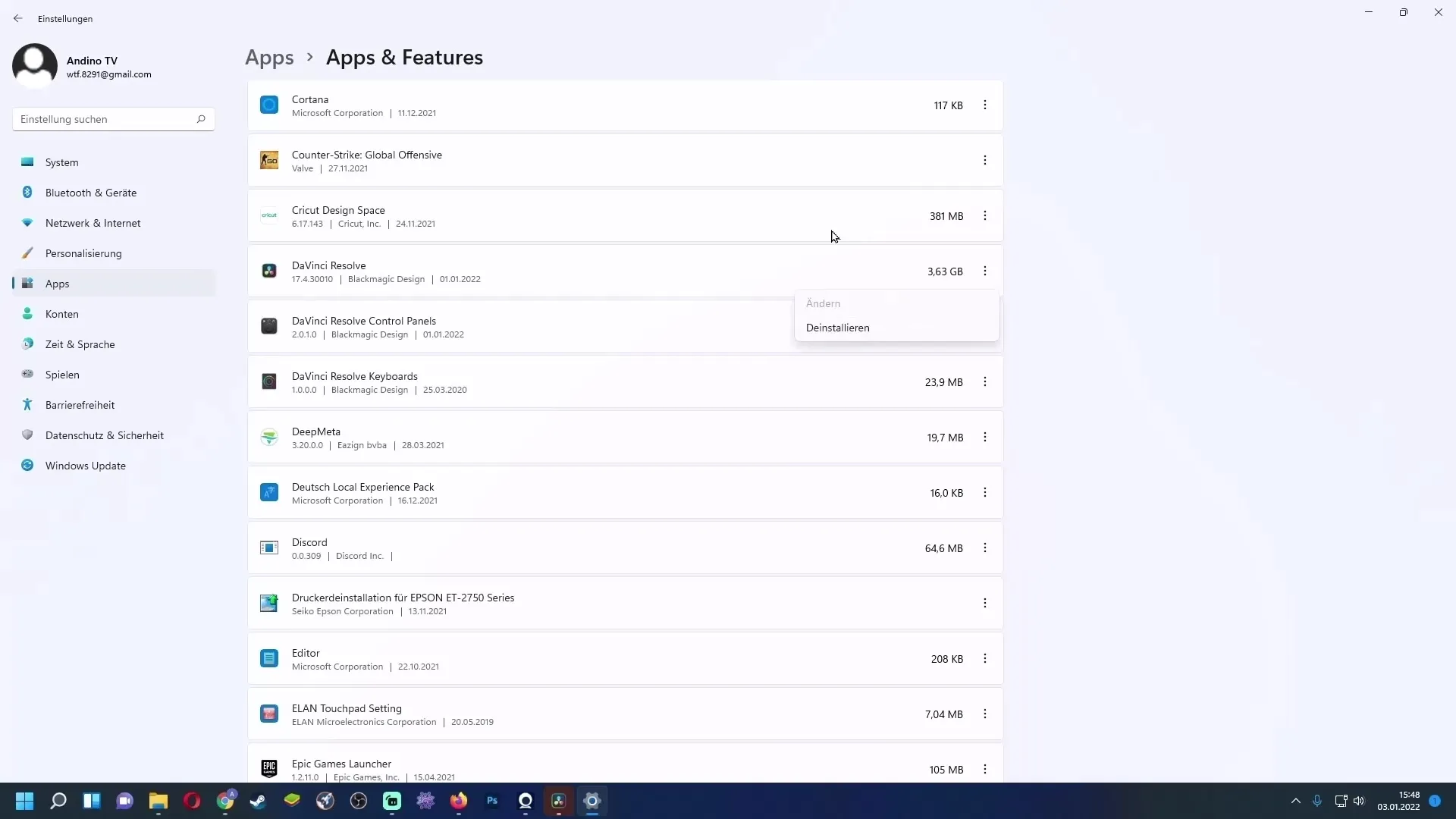
무료 버전을 제거한 후 스튜디오 버전을 다운로드하고 설치할 준비가 되었습니다.
다빈치 리졸브 스튜디오 다운로드
스튜디오 버전을 다운로드하려면 다빈치 리졸브 공식 웹사이트로 이동하세요. 여기서 소프트웨어를 구입하거나 스피드 에디터와 함께 제공하는 판매처를 찾을 수 있습니다.
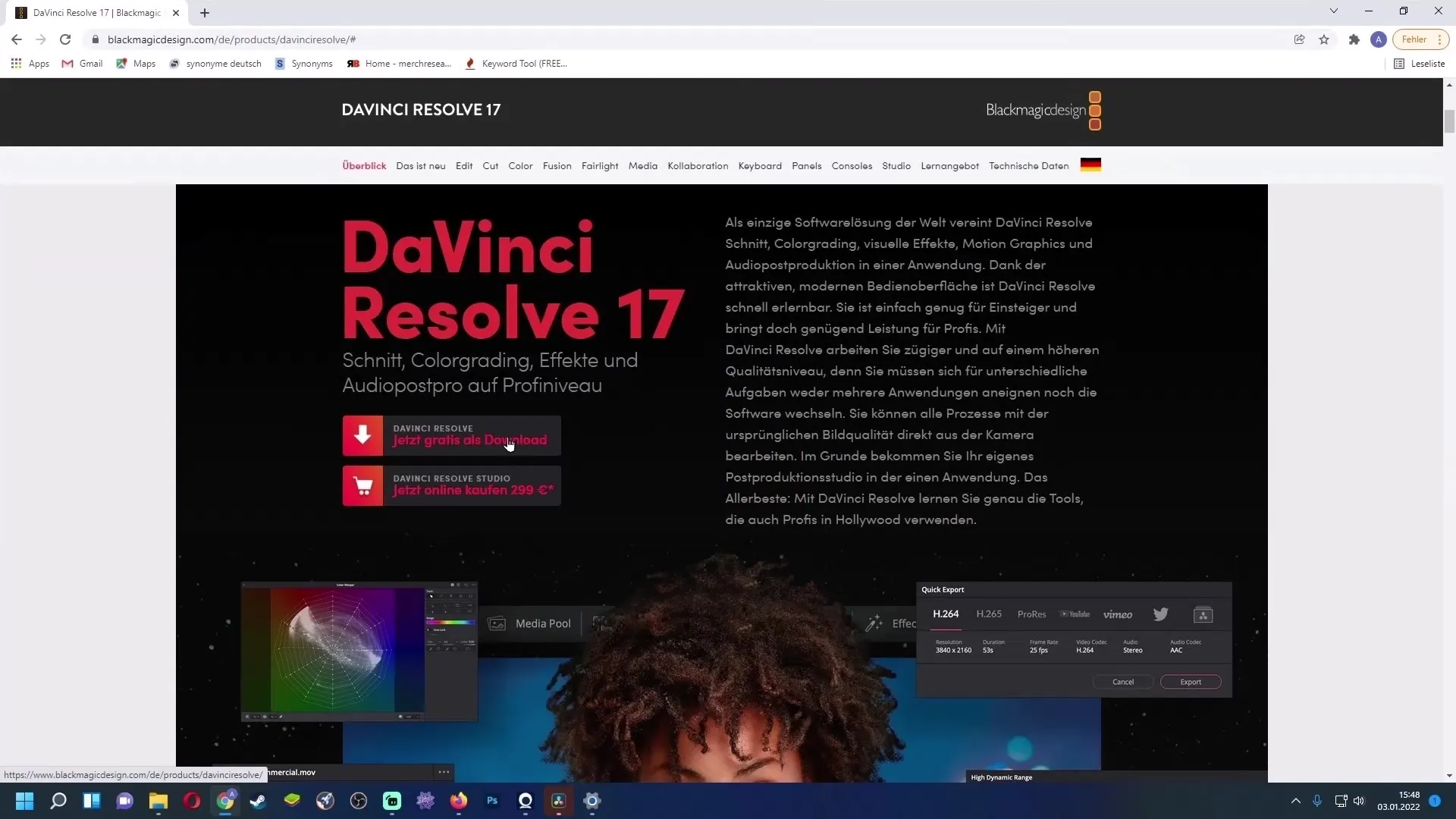
아직 스튜디오 버전을 구입한 적이 없다면 구매하거나 장기적인 관점에서 비용을 절약할 수 있는 스피드 에디터와 번들로 구입할 수 있습니다.
이미 활성화 코드를 가지고 있으면 다빈치 리졸브 스튜디오 버전 다운로드를 시작할 수 있습니다. 적합한 시스템(Windows, Linux 또는 Mac)을 선택하고 클릭한 후 관련 양식에 정보를 입력하세요. 대부분의 경우 왼쪽에는 입력이 필요 없지만, 오른쪽에 정보를 입력해야 합니다.
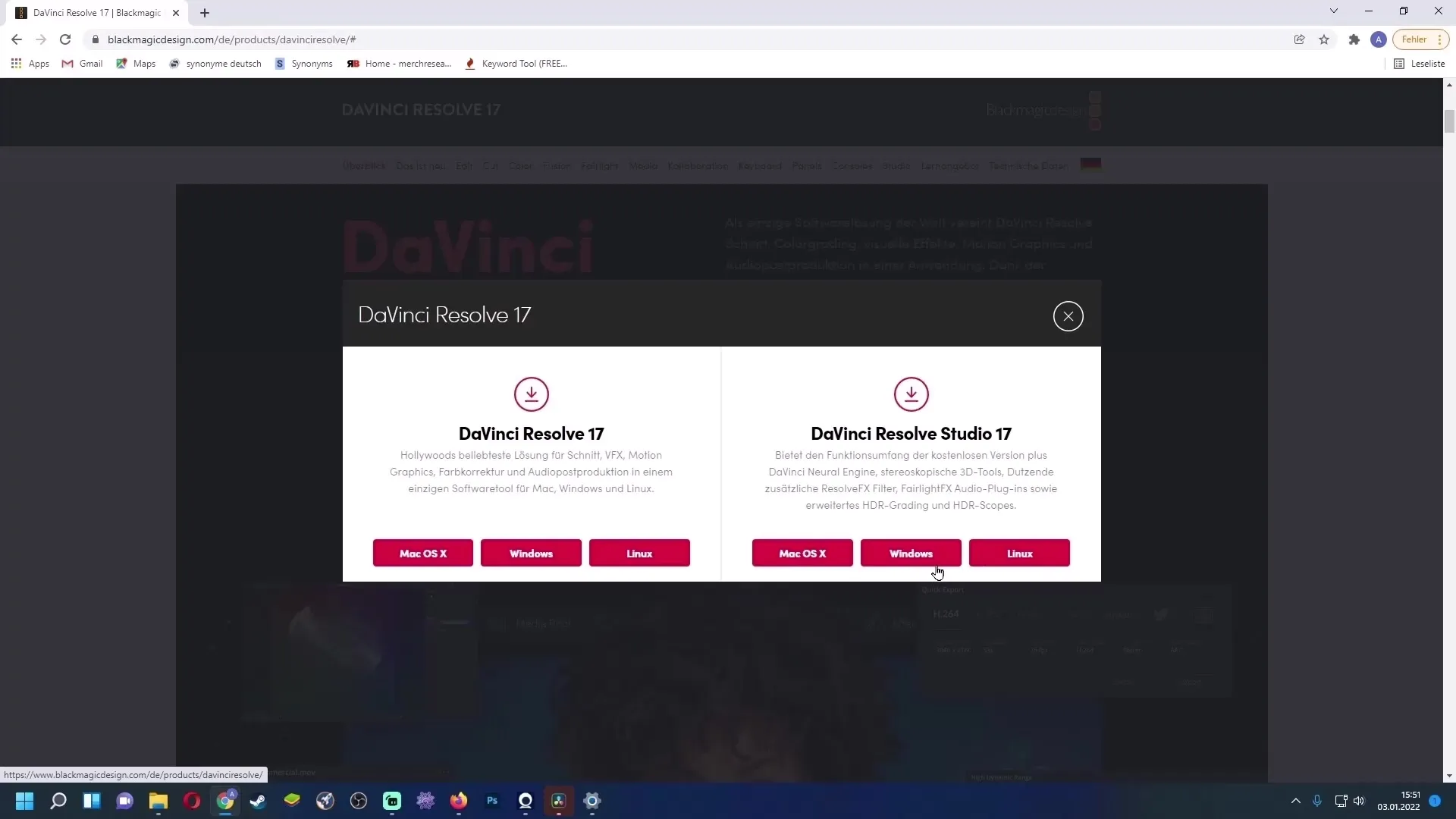
이제 "로그인 및 다운로드"를 클릭하세요. 그러면 ZIP 파일이 다운로드됩니다. 파일을 풀기 위해 WinRAR 또는 다른 ZIP 압축 해제 프로그램이 필요합니다. 그렇지 않은 경우 비디오 설명에서 WinRAR의 무료 다운로드 링크를 찾을 수 있습니다.
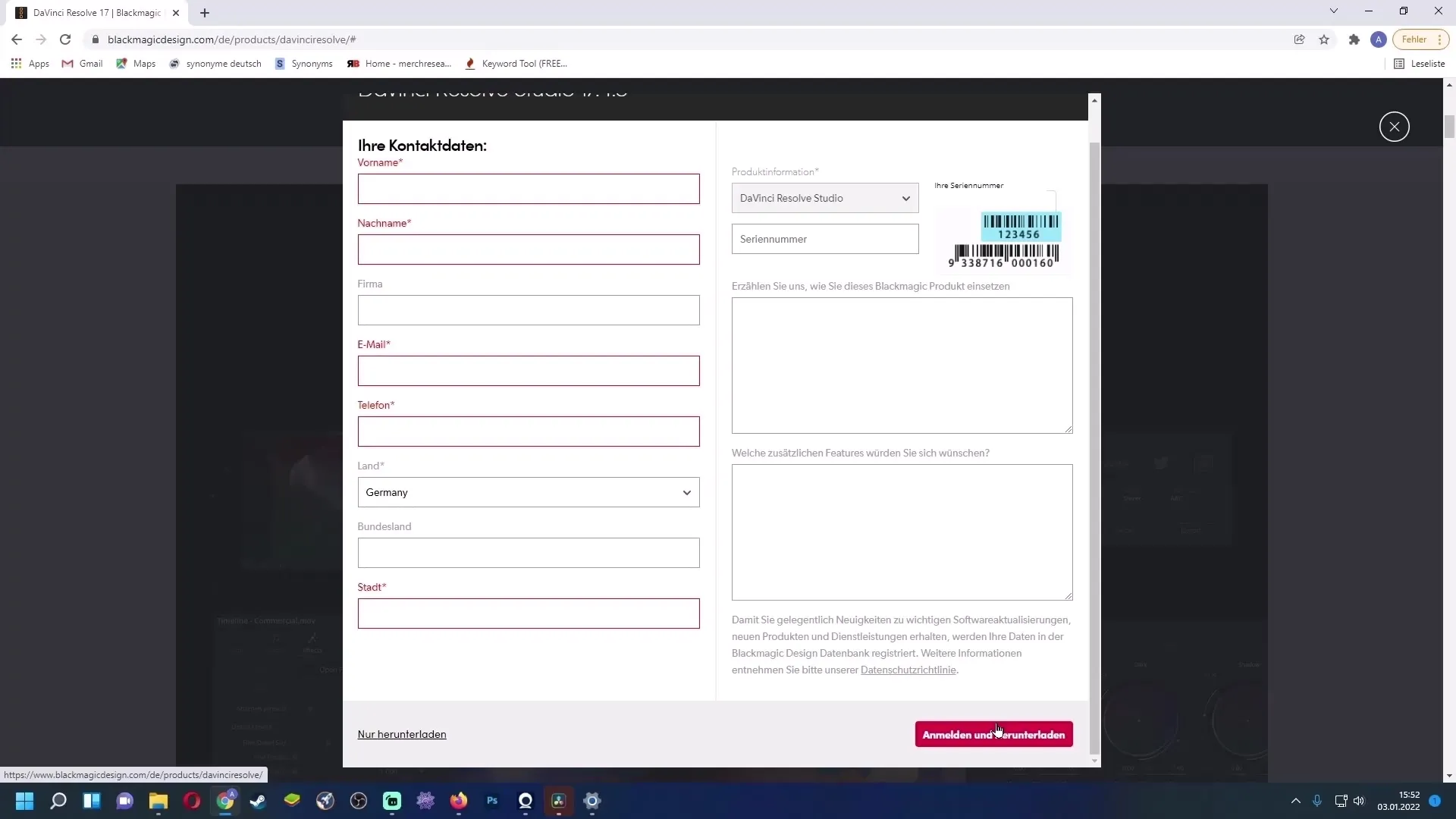
다빈치 리졸브 스튜디오 버전 설치
ZIP 파일을 다운로드하고 풀었다면 이제 설치를 시작할 수 있습니다. 설치 중에 여러 애플리케이션 옵션이 있습니다. 설치 프로세스를 단순화하기 위해 모든 곳에 체크를 하시는 것을 권해 드립니다.
설치 후 DaVinci Resolve Studio를 열어야합니다. 프로그램은 당신에게 당신의 카드 뒷면이나 이메일로 보내진 활성화 코드를 입력하라고 요청할 것입니다.
이 활성화 코드를 최대 두 번 활성화할 수 있다는 점에 유의하십시오. 해당 필드에 코드를 입력하고 "활성화"를 클릭하여 작업을 완료하세요.
백업 가져오기
이제 Studio 버전을 활성화하고 성공적으로 설치했으므로 백업을 복원할 수 있습니다. 창의 왼쪽 상단에서 "Projects" 영역으로 이동하고 "복원" 옵션을 선택하세요.
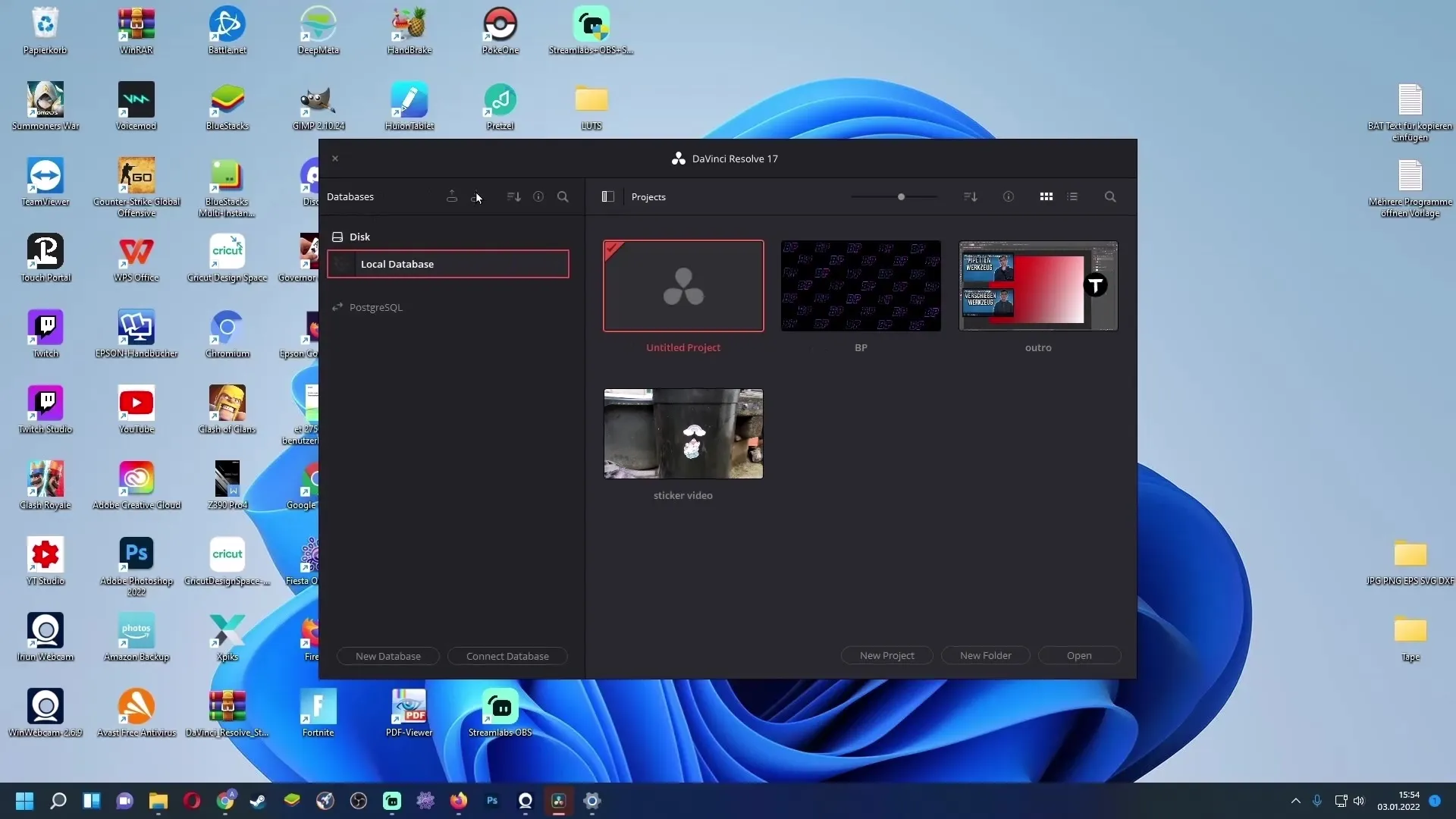
이전에 생성한 백업 파일을 선택하고 "열기"를 클릭하세요. 이렇게 하면 새 버전의 DaVinci Resolve에서 프로젝트를 성공적으로 복원할 수 있습니다.
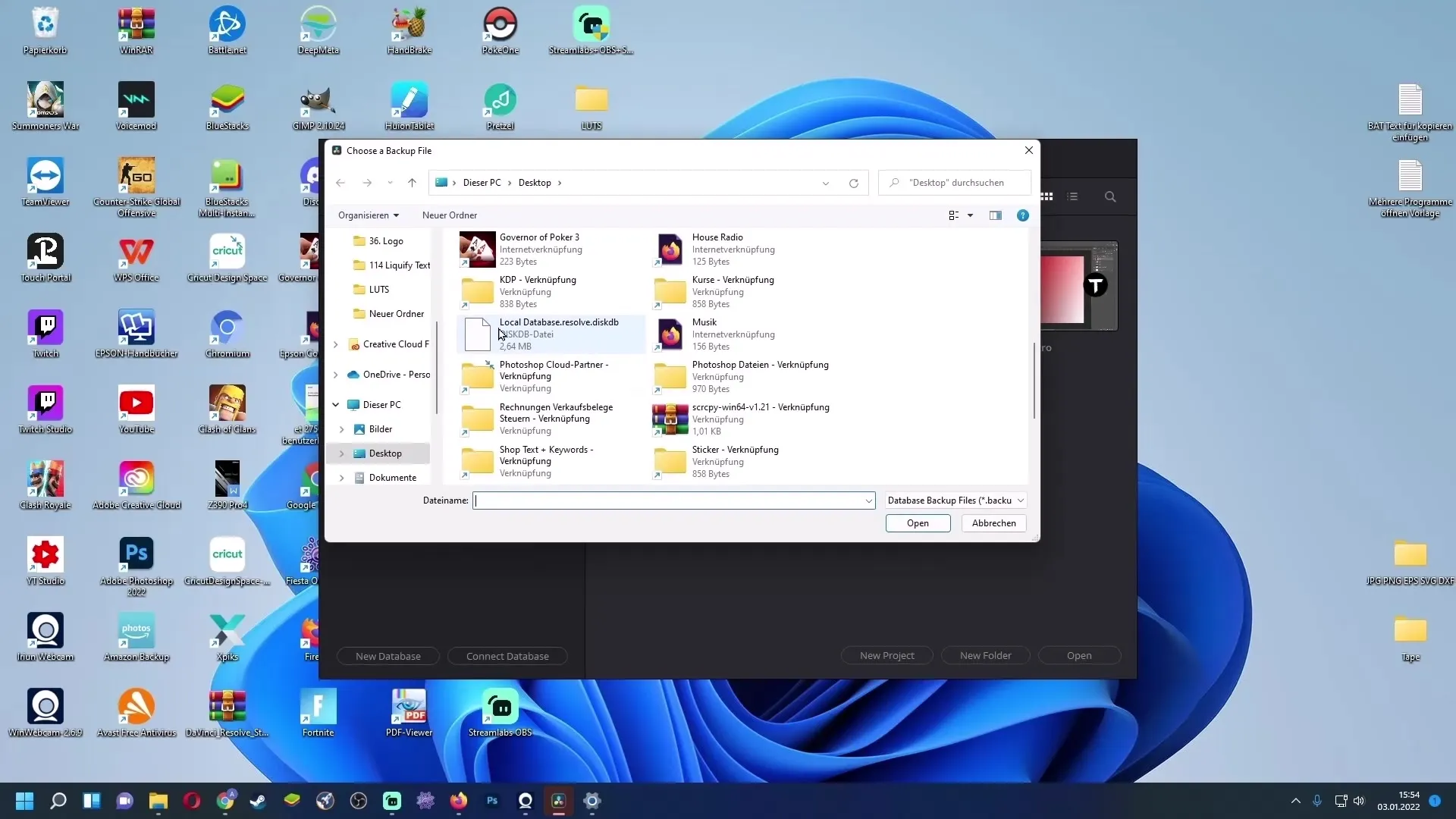
요약
본 안내서에서는 무료 DaVinci Resolve 버전을 제거하고 Studio 버전을 다운로드하고 성공적으로 활성화하는 방법을 배웠습니다. 또한 설치 후 백업을 만들고 프로젝트를 복원하는 단계를 거쳤습니다. 모든 단계를 주의 깊게 따르면 DaVinci Resolve Studio 버전이 원활하게 작동할 것입니다.
자주 묻는 질문
DaVinci Resolve에서 프로젝트를 백업하는 방법DaVinci Resolve에서 "Projects"로 이동하여 위쪽을 가리키는 화살표 모양의 기호를 클릭하고 백업 위치를 선택하세요.
전체 소프트웨어를 제거해야 할까요, 아니면 무료 버전만?DaVinci Resolve의 무료 버전만 제거하면 됩니다. 다른 사항은 변경되지 않습니다.
Studio 버전을 위한 활성화 코드 어디서 얻을 수 있나요?활성화 코드는 카드 뒷면에 위치하거나 이메일로 전송되었습니다.
활성화 코드를 여러 번 사용할 수 있나요?네, 활성화 코드는 최대 두 번 활성화할 수 있습니다.
DaVinci Resolve Studio 다운로드는 어디서 가능한가요?DaVinci Resolve Studio는 제조사의 공식 웹사이트에서 다운로드할 수 있습니다.


